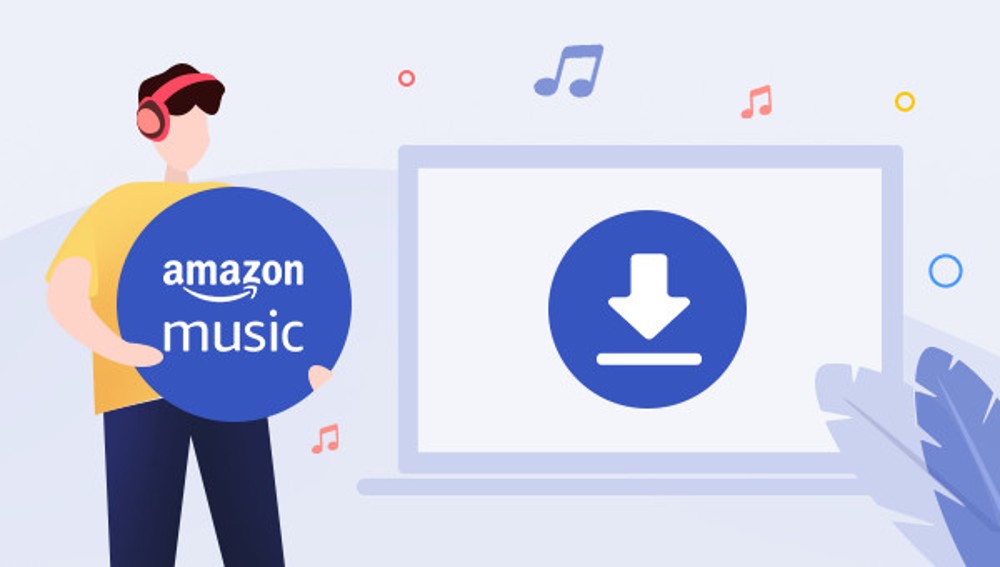Karon, ang pagpamati sa imong paborito nga mga kanta sa mga serbisyo sa streaming sa musika sayon kaayo ug popular. Samtang ang kompetisyon tali sa labing inila nga mga serbisyo sa streaming sa musika mas grabe kaysa kaniadto, ang streaming usahay usa ka butang nga kapilian ug ang Amazon Music mahimong usa ka maayong kapilian.
Sulod sa mga katuigan, ang Amazon Music nagtrabaho aron sa pagdala sa mas maayo nga digital nga mga serbisyo sa mga tiggamit sa tibuok kalibutan. Alang sa mga tiggamit sa Amazon, kini nagpasabut nga dili nila kinahanglan nga ikompromiso ang kalidad sa tunog o gidaghanon sa musika. Bisan pa, kung bahin sa pag-download sa musika gikan sa Amazon, adunay ubang mga butang nga kinahanglan nimo mahibal-an. Ayaw kabalaka, kini nga artikulo maghatag kanimo mapuslanon nga kasayuran ug ipasabut kung giunsa ang pag-download sa musika gikan sa Amazon Music.
- 1. Bahin 1. Mahimo ba nimo i-download ang musika gikan sa Amazon Music?
- 2. Bahin 2. Sa unsa nga paagi sa Get Access sa Download Music sa Amazon
- 3. Bahin 3. Unsa nga paagi sa Download Music gikan sa Amazon Music alang sa Offline Play?
- 4. Bahin 4. Unsaon Pag-download sa Musika Lokal gikan sa Amazon Music
- 5. Konklusyon
Bahin 1. Mahimo ba nimo i-download ang musika gikan sa Amazon Music?
Kasagaran alang sa mga tiggamit sa Amazon Music adunay gatusan, kung dili libu-libo, sa mga MP3 nga album sa ilang mga koleksyon sa musika. Mao nga natural lang nga tugutan ang ilang mga paboritong kanta nga ma-download gikan sa Amazon Music.
Mahimo ba nimo i-download ang musika gikan sa Amazon Music? Siyempre mahimo nimo, apan adunay access sa pag-download sa musika gikan sa Amazon.
Timan-i nga bisan, sama sa ubang mga sikat nga streaming nga serbisyo sa musika, gipanalipdan usab sa Amazon ang musika niini gamit ang DRM, magamit gihapon kini aron ma-download basta adunay ka access sa musika niini. Ang gi-download nga musika sa Amazon Music kasagaran libre gikan sa DRM ug gi-encode sa 256 kbps MP3 format.
Bahin 2. Sa unsa nga paagi sa Get Access sa Download Music sa Amazon
Aron ma-download ang musika gikan sa Amazon, gikinahanglan ang usa ka suskrisyon o pagpalit. Dinhi among girekomenda ang duha nga labing gigamit nga mga suskrisyon: Amazon Music Prime ug Amazon Music Unlimited. Padayon sa pagbasa aron mahibal-an ug itanyag kini nga 2 nga mga mode sa suskrisyon alang sa pag-download sa lainlaing mga gasto. Mahimo ka usab nga mopalit og musika direkta gikan sa Amazon Music digital store.
Suskrisyon
1. Amazon Music Prime
Aron maminaw sa Amazon Music sa streaming, ang Amazon Music Prime nagtanyag 2 milyon mga kanta nga walay advertising ug walay dugang nga gasto. Alang sa pag-download sa musika gikan sa Amazon, ang Amazon Music nagtanyag sa mga miyembro sa Amazon Prime a tindahan sa musika diin makapalit sila og mga MP3 sa dugang nga gasto.

2. Amazon Music Unlimited
Aron maminaw sa Amazon Music sa streaming, ang Amazon Music Unlimited nagtanyag 70 milyones ad-free nga mga kanta alang sa 10$ kada bulan o 8$ kada bulan para sa Prime subscribers. Alang sa pag-download sa musika gikan sa Amazon, ang Music Unlimited nagtugot kanimo sa pag-download sa kadaghanan nga mga kanta, gawas sa pipila ka piho nga mga MP3, tungod sa usa ka kasabutan sa paglilisensya nga ang Amazon Music adunay kauban ang artista o adunay katungod. Timan-i usab nga ang orihinal nga serbisyo sa HD gilakip sa Music Unlimited ug nagtugot sa Unlimited nga mga subscriber sa pag-download sa musika sa bersyon HD .
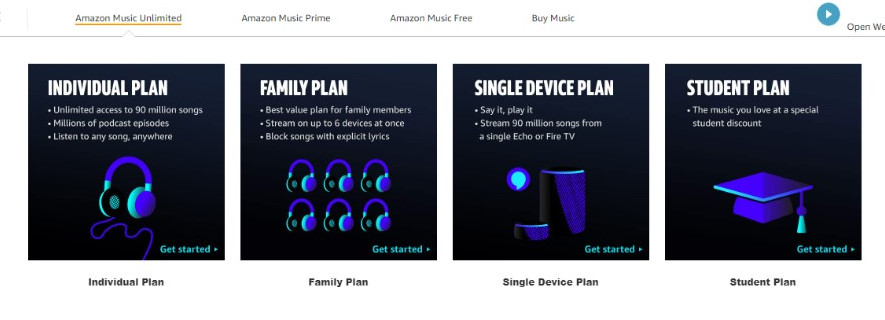
Namatikdan: Ang HD nga musika nagkinahanglan og dugang nga luna sa imong device. Kung nag-download ka kaniadto og mga kanta gamit ang Amazon Music Prime o Music Unlimited, kinahanglan nimo nga i-download kini pag-usab aron makuha ang HD nga bersyon.
Pagpalit
Kung dili nimo gusto ang usa ka suskrisyon o adunay usa ra ka paborito nga album, ang pagpalit sa musika gikan sa Amazon usa ka maayong kapilian. Aron makapalit usa ka album gikan sa digital store sa Amazon Music, ang kasagaran nga gasto matag album 9,50 $ .
Bisan unsa nga plano ang imong pilion, aduna ka nay access sa mga kanta sa Amazon ug mahimo nimong basahon ang mosunod nga duha ka bahin aron makat-on unsaon pag-download sa musika gikan sa Amazon Music.
Bahin 3. Unsa nga paagi sa Download Music gikan sa Amazon Music alang sa Offline Play?
Karon nga posible na ang pag-download sa musika gikan sa Amazon, adunay pipila ka mga lakang nga nahabilin aron ma-download alang sa offline nga pag-playback depende sa imong mga digital nga serbisyo ug aparato.
Giunsa ang pag-download sa musika nga gipalit gikan sa Amazon Music
Aron ma-download ang musika nga wala’y suskrisyon, kinahanglan una ka mopalit og musika gikan sa Amazon.
Aron ma-download ang musika nga wala’y suskrisyon, kinahanglan una ka mopalit og musika gikan sa Amazon. Ablihi ang https://www.amazon.com/Amazon-Music-Apps gamit ang web browser ug i-klik ang "Buy Music" aron ma-access ang online music store. Dayon pilia ang Digital Music ug pangitaa ang album nga gusto nimong paliton. Unya i-klik ang "Add to Cart" aron madugang ang musika sa kariton o i-klik ang "Buy Now" ug dayon "Place Your Order" aron mapalit ug ma-download ang album.

Giunsa ang pag-download sa musika gikan sa Amazon nga adunay mga suskrisyon
Sama sa nahisgutan sa sayo pa, adunay mga kalainan tali sa duha nga mga subskripsyon sa mga termino sa gidaghanon sa musika ug kalidad sa audio. Bisan pa, kung bahin sa pag-download sa mga kanta alang sa offline nga playback, ang pag-download sa musika gikan sa Amazon Prime dili kaayo kahulugan kaysa gikan sa Unlimited ug usahay nanginahanglan pagpalit. Sa ubos mao ang mga panudlo alang sa pag-download sa musika gikan sa Amazon Music alang sa daghang mga aparato sa app o sa usa ka web browser.
Sa Amazon Music alang sa PC/Mac
Ilunsad ang Amazon Music app ug pilia ang Library. I-klik ang Mga Kanta ug pilia ang Gipalit aron mapili ang musika. Unya i-klik ang download icon sunod sa kanta o album sa pag-download sa musika gikan sa Amazon. Mahimo usab nimo nga i-drag ug ihulog ang mga kanta ug album sa seksyon sa Pag-upload sa ilawom sa Mga Aksyon sa tuo nga sidebar.
Sa Amazon Music alang sa iOS
Ablihi ang Amazon Music mobile app sa usa ka iOS device ug pag-sign in sa imong Amazon Prime o Unlimited nga account. Dayon i-klik ang Library aron makapili og kanta gikan sa imong library nga i-download. I-klik ang More Options (tulo ka tuldok nga buton) sunod sa kanta nga gusto nimong i-download, dayon i-tap ang Download, ug ang kanta idugang sa imong download list.
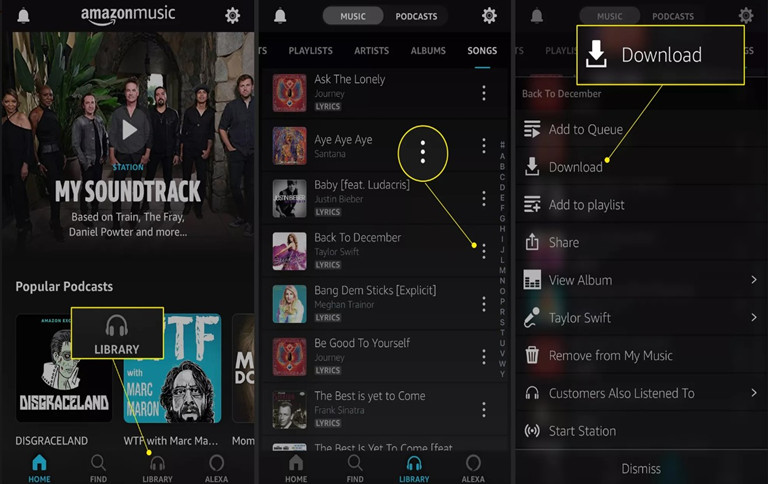
Mahimo usab nimong ablihan ang app ug mag log in, dayon i-tap ang Find para mangita og kanta nga i-download. Isulat ang ngalan sa kanta aron makit-an kini sa Amazon Music, unya pilia kini gikan sa mga resulta sa pagpangita. I-klik ang Dugang nga mga opsyon sunod sa kanta, dayon i-tap ang Download.
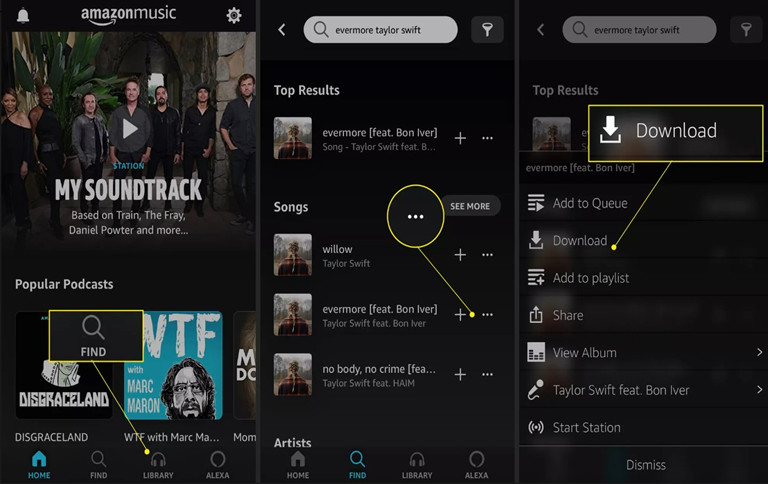
Sa Amazon Music alang sa Android
Aron mabalhin ang Amazon Music sa Android, una i-install ug ablihi ang Amazon Music app sa Android. Pilia ang Library ug pilia ang Gipalit sa filter aron makita ang musika. Sunod, i-tap ang pop-up menu sunod sa kanta ug pilia ang Download.
Namatikdan: kanunay kopyaha ang gipalit nga musika imbes nga ibalhin kini. Ang pagbalhin sa gipalit nga musika mahimong dili magamit alang sa pag-playback sa Amazon Music app.
Sa Web Player ibubo ang PC/Mac
Ablihi ang www.amazon.com sa usa ka browser ug adto sa librarya. Pangitaa ang mga album o kanta nga ma-access gikan sa Amazon Prime o Unlimited, unya i-klik ang Download button. I-klik ang "Dili salamat, direkta nga pag-download sa mga file sa musika", kung giaghat nga i-install ang aplikasyon. Kung mangutana kanimo ang web browser kung gusto nimo ablihan o i-save ang usa o daghang mga file, i-klik ang buton I-save aron makompleto ang pag-download.
Sa Web Player ibubo ang Android
Adto sa https://music.amazon.com sa Android device gamit ang web browser. Sunod sa pag-sign in sa imong Amazon Music account alang sa Prime o Unlimited. Gikan sa menu sa browser, pilia ang kapilian nga "Desktop Site" ug ang panid i-reload sa usa ka gamay, sama sa desktop nga layout. Sunda ang sama nga mga lakang sama sa Paggamit sa Web Browser alang sa PC o Mac Devices.
Namatikdan: Kung gusto nimong ipatugtog ang na-download nga mga kanta nga wala mogamit mobile data, siguroha nga ang imong mga kanta na-download sa labing maayo kalidad anaa .
Bahin 4. Unsaon Pag-download sa Musika Lokal gikan sa Amazon Music
Bisan pa, usahay ang mga problema moabut sa panahon sa pag-download tungod kay ang Amazon Music nagtakda og mga limitasyon alang sa mga tiggamit sa pagbuhat sa ingon. Usahay dili nimo makit-an ang usa ka piho nga MP3 nga i-download, o ang na-download nga mga file dili makit-an sa imong mga aparato, o ang na-download nga mga file dili magamit alang sa mga katuyoan gawas sa pag-playback sa offline.
Busa, ingon og kinahanglan ka nga modangup sa ubang mga serbisyo sa streaming nga musika aron makuha kana nga kanta sa usa ka dugang nga gasto, apan desperado ka nga makit-an ang ubang mga serbisyo sa streaming nga musika nga nagbuhat sa parehas nga butang ... Ayaw pagkawalay paglaum dili, naa ang labing maayo nga alternatibo sa pag-download sa musika gikan sa Amazon lokal.
Butang nga imong gikinahanglan: Amazon Music Converter
Aron makuha ang pagkontrol sa plataporma ug pag-download sa musika sa lokal, usa ka kusgan nga Amazon Music converter usa ka kinahanglanon. Ang Amazon Music Converter naghiusa sa mga gimbuhaton sa pag-download sa musika gikan sa Amazon ug pag-convert sa musika alang sa personal nga paggamit. Gitugotan niini ang mga subscriber sa Amazon Music sa pag-download ug pag-convert sa mga track sa musika sa Amazon ngadto sa MP3 ug uban pang regular nga mga format sa audio. Dili nimo kinahanglan mabalaka kung adunay bisan unsang kalainan sa musika nga gi-download gikan sa Amazon, ang Amazon Music Converter mahimo pa nga mapauswag ang musika. Kini ang labing maayong alternatibo.
Panguna nga mga Feature sa Amazon Music Converter
- Pag-download sa mga kanta gikan sa Amazon Music Prime, Unlimited ug HD Music.
- I-convert ang mga kanta sa Amazon Music ngadto sa MP3, AAC, M4A, M4B, FLAC ug WAV.
- Hupti ang orihinal nga mga tag sa ID3 ug walay pagkawala nga kalidad sa audio gikan sa Amazon Music.
- Suporta alang sa pag-customize sa mga setting sa audio sa output alang sa Amazon Music
Libre nga pag-download Libre nga pag-download
Lakang 1. Pilia ug idugang ang Amazon Music aron ma-download
I-download ug i-install ang Windows o Mac nga bersyon sa Ang Amazon Music Converter . Kung maablihan na ang Amazon Music Converter, ang na-pre-install nga Amazon Music app maablihan usab o i-relaunch. Sunod, kinahanglan ka nga mag-log in sa imong Amazon Music account alang sa Prime o Unlimited. Sa Amazon Music, pagpili og mga kanta pinaagi sa playlist, artist, album, kanta, genre, o pagpangita og piho nga titulo nga i-download. Kinahanglan ra nimo nga i-drag ang mga titulo sa sentro nga screen sa Amazon Music Converter o kopyahon ug idikit ang mga may kalabotan nga link sa search bar, nga labi ka dali kaysa pag-klik sa icon sa pag-download sa Amazon. Mahimo nimong makita nga ang mga kanta gidugang sa Amazon Music Converter, naghulat nga ma-download.

Lakang 2. I-adjust ang mga setting sa audio output
Kung kinahanglan nimo ang dali nga pag-download sa mga kanta gikan sa Amazon Music, i-klik ang "Convert" nga buton ug ang musika ma-download nga wala DRM apan gi-encode sa 256 kbps WAV format. Girekomenda namon nga i-klik nimo ang icon sa menu ug dayon i-klik ang "Preferences" aron itakda ang mga setting sa output audio. Alang sa format, mahimo nimong pilion nga i-convert ang mga kanta sa MP3, M4A, M4B, AAC, WAV ug FLAC. Aron masiguro ang kalidad sa audio, ang output bitrate gi-encode isip 256kbps nga default - parehas sa labing taas nga bitrate sa Amazon, o mahimo nimong pilion nga pauswagon kini sa 320kbps sa Amazon Music Converter. Dugang pa, mahimo usab nimo ipasibo ang sample rate ug channel sa kanta sumala sa imong kinahanglanon. Sa dili pa i-klik ang '×', palihug i-klik ang 'OK' nga buton aron i-save ang mga setting.

Lakang 3. Download ug Convert Tracks gikan sa Amazon Music
Susiha pag-usab ang mga kanta sa lista. Sa center screen, matikdi nga ang output format gilista sunod sa gidugayon sa matag kanta. Timan-i usab ang usa ka agianan sa output sa ilawom sa screen, nga nagpaila kung diin ang mga file sa output maluwas pagkahuman sa pagkakabig. Alang sa dugang nga paggamit, mahimo nimong pilion ang output folder nga dali nga makit-an ingon nga agianan sa output. Dayon i-klik ang "Convert" button ug ang Amazon Music Converter magsugod sa pag-download sa musika gikan sa Amazon Music.

Konklusyon
Karon nahibal-an nimo kung giunsa ang pag-download sa musika gikan sa Amazon Music. Bisan pa, kung gusto nimo nga mogasto og gamay sa mga MP3 nga gipalit gikan sa Amazon, ang labing kaayo nga paagi mao ang paggamit Ang Amazon Music Converter sa pag-download sa musika gikan sa Amazon gamit ang imong Amazon Music Prime o Music Unlimited nga account. Sulayi ang imong swerte!